Wie verhindert man das Importieren doppelter E-Mails/Kontakte/Kalender in Outlook?
Angenommen, Sie importieren E-Mails von einer PST-Datei eines E-Mail-Kontos in ein anderes in Outlook, könnten einige E-Mails Duplikate sein. Wie können Sie also importieren, ohne die Duplikate zu berücksichtigen? Dieser Artikel stellt Ihnen zwei Lösungen vor.
Keine doppelten E-Mails/Kontakte/Kalender aus der PST-Datei importieren
Doppelte importierte E-Mails/Kontakte/Aufgaben mit Kutools für Outlook entfernen
Mit einem Klick alle doppelten E-Mails aus einem Posteingang in Outlook löschen
Keine doppelten E-Mails/Kontakte/Kalender aus der PST-Datei importieren
Beim Importieren einer PST-Datei über den "Import- und Export-Assistenten" in Outlook können Sie das Importieren doppelter E-Mails, Kontakte oder Kalender verhindern, indem Sie im Assistenten die Option "Keine Duplikate importieren" aktivieren. Gehen Sie wie folgt vor:
1. Klicken Sie auf "Datei" > "Öffnen & Exportieren" > "Import/Export" (oder "Datei" > "Öffnen" > "Importieren") um den "Import- und Export-Assistenten" zu öffnen.
2. Wählen Sie im "Import- und Export-Assistenten" die Option "Aus einem anderen Programm oder einer Datei importieren" und klicken Sie auf die Schaltfläche "Weiter".
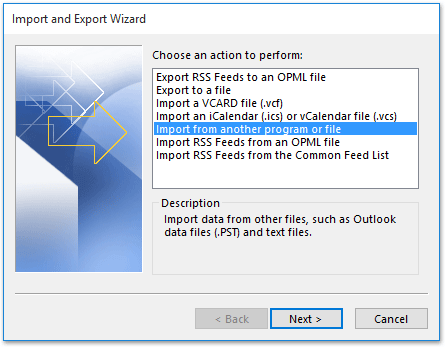
3. Wählen Sie im Dialogfeld "Datei importieren" die Option "Outlook-Datendatei (.pst)" und klicken Sie auf die Schaltfläche "Weiter".

4. Im Dialogfeld "Outlook-Datendatei importieren":
- Klicken Sie auf die Schaltfläche "Durchsuchen", um die zu importierende PST-Datei anzugeben;
- Aktivieren Sie die Option "Keine Duplikate importieren";
- Klicken Sie auf die Schaltfläche "Weiter".

5. Im zweiten Dialogfeld "Outlook-Datendatei importieren":
- Geben Sie den Ordner der zu importierenden PST-Datei an;
- Wählen Sie das Ziel-E-Mail-Konto, in das Sie die PST-Datei importieren möchten;
- Klicken Sie auf die Schaltfläche "Fertigstellen". Siehe Screenshot:

Bisher wurde die angegebene PST-Datei importiert, wobei alle doppelten E-Mails, Kontakte, Kalendereinträge usw. ausgeschlossen wurden.
Doppelte importierte E-Mails/Kontakte/Aufgaben mit Kutools für Outlook entfernen
Manchmal importieren Sie E-Mails möglicherweise durch direktes Kopieren und Einfügen oder vergessen, die Option "Keine Duplikate importieren" im "Import- und Export-Assistenten" zu aktivieren. In diesen Fällen können Sie doppelte importierte E-Mails, Kontakte oder Aufgaben mit Kutools für Outlook entfernen.
Verabschieden Sie sich von der Unproduktivität in Outlook! Kutools für Outlook macht die Verarbeitung von E-Mails im Batch einfacher – jetzt mit kostenlosen KI-gestützten Funktionen! Laden Sie Kutools für Outlook jetzt herunter!!
1. Nach dem Importieren von E-Mails, Kontakten oder Aufgaben in Outlook wählen Sie den Zielordner aus und klicken Sie auf "Kutools" > "Doppelte Mails" oder "Kutools" > "Mehr" > "Doppelte Kontakte" / "Doppelte Aufgaben" je nach Bedarf. Siehe Screenshot:
Hinweis: In meinem Fall klicke ich auf "Kutools" > "Doppelte Mails".
2. Klicken Sie im erscheinenden Dialogfeld "Doppelte Mails" bitte direkt auf die Schaltfläche "Löschen".

3. Ein Dialogfeld wird erscheinen und Ihnen mitteilen, wie viele doppelte Elemente entfernt wurden. Klicken Sie auf die Schaltfläche "OK", um es zu schließen.
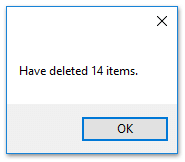
Bisher wurden alle doppelten E-Mails bereits aus dem ausgewählten Ordner entfernt.
Hinweise:
- Um doppelte Kontakte zu entfernen, wählen Sie den Kontaktordner aus und klicken Sie auf "Kutools" > "Mehr" > "Doppelte Kontakte". Siehe Screenshot unten:
- Um doppelte Aufgaben zu entfernen, wählen Sie den Aufgabenordner aus und klicken Sie auf "Kutools" > "Mehr" > "Doppelte Aufgaben". Siehe Screenshot unten:
Kutools für Outlook: Steigern Sie Outlook mit über 100 unverzichtbaren Tools. Testen Sie es KOSTENLOS für 30 Tage, ohne Verpflichtungen! Bitte lesen Sie mehr... Jetzt herunterladen!
Demo: Doppelte importierte E-Mails/Kontakte/Aufgaben in Outlook entfernen
Entdecken Sie im Video die Kutools / Kutools Plus Registerkarte – vollgepackt mit leistungsstarken Funktionen, einschließlich kostenloser KI-Tools! Testen Sie alle Funktionen 30 Tage lang kostenlos und ohne Einschränkungen!
Verwandte Artikel
Doppelte E-Mail-Nachrichten in Outlook anzeigen
Doppelte Aufgaben in Outlook entfernen
Doppelte Termine aus einem Kalender in Outlook entfernen
Doppelte Empfänger aus den Feldern An/Cc/Bcc in Outlook entfernen
Beste Office-Produktivitätstools
Eilmeldung: Kutools für Outlook veröffentlicht kostenlose Version!
Erleben Sie das brandneue Kutools für Outlook mit über100 unglaublichen Funktionen! Jetzt herunterladen!
📧 E-Mail-Automatisierung: Automatische Antwort (verfügbar für POP und IMAP)/E-Mail senden planen/Automatische CC/BCC nach Regel beim Senden von E-Mail/Automatische Weiterleitung (Erweiterte Regeln) /Begrüßung automatisch hinzufügen/E-Mails mit mehreren Empfängern automatisch in einzelne E-Mails aufteilen...
📨 E-Mail-Management: E-Mail zurückrufen/Betrugs-E-Mails nach Betreff und anderen Kriterien blockieren/Duplikate löschen/Erweiterte Suche/Ordner organisieren...
📁 Anhänge Pro:Stapel speichern/Stapel ablösen/Stapel komprimieren/Automatisch speichern/Automatisch abtrennen/Automatische Komprimierung...
🌟 Interface-Magie: 😊Mehr schöne und coole Emojis /Benachrichtigung bei wichtigen E-Mails/Outlook minimieren statt schließen...
👍 Ein-Klick-Genies: Allen mit Anhängen antworten /Anti-Phishing-E-Mails/🕘Zeitzone des Absenders anzeigen...
👩🏼🤝👩🏻 Kontakte & Kalender: Stapel Kontakt aus ausgewählten E-Mails hinzufügen/Kontaktgruppe in einzelne Gruppen aufteilen/Geburtstagserinnerung entfernen...
Verwenden Sie Kutools in Ihrer bevorzugten Sprache – unterstützt Englisch, Spanisch, Deutsch, Französisch, Chinesisch und über40 weitere!


🚀 Ein-Klick-Download — alle Office-Add-Ins verfügbar
Dringend empfohlen: Kutools für Office (5-in-1)
Mit einem Klick laden Sie fünf Installationsprogramme gleichzeitig herunter — Kutools für Excel, Outlook, Word, PowerPoint und Office Tab Pro. Jetzt herunterladen!
- ✅ Ein-Klick-Komfort: Laden Sie alle fünf Installationspakete in nur einem Schritt herunter.
- 🚀 Für jede Office-Aufgabe bereit: Installieren Sie die benötigten Add-Ins genau dann, wenn Sie sie brauchen.
- 🧰 Enthalten: Kutools für Excel / Kutools für Outlook / Kutools für Word / Office Tab Pro / Kutools für PowerPoint



